ใช้ Process Explorer เพื่อวิเคราะห์กระบวนการตัวจัดการงาน
เบ็ดเตล็ด / / February 12, 2022
โดยปกติสิ่งเดียวที่คุณสามารถเข้าถึงได้เมื่อ Windows หยุดทำงานคือตัวจัดการงาน เนื่องจาก โปรแกรมขัดข้อง ไม่ใช่เรื่องแปลกใน Windows เกือบทุกคนใช้วันละครั้งเพื่อบังคับปิดแอปพลิเคชันหรือยุติกระบวนการพื้นหลัง แม้ว่าสิ่งนี้จะแก้ไขจุดประสงค์สำหรับผู้ใช้พื้นฐาน แต่จำนวนรายละเอียดที่ให้ไว้เกี่ยวกับกระบวนการนั้นในตัวจัดการงานนั้นจำกัดมากจากมุมมองของผู้ใช้ขั้นสูง
หากคุณเป็นคนที่คลั่งไคล้เทคโนโลยีและต้องการข้อมูลเชิงลึกที่ดีขึ้นเกี่ยวกับกระบวนการทั้งหมดที่ทำงานอยู่ในคอมพิวเตอร์ของคุณ Process Explorer โดย Mark Russinovich (และส่วนหนึ่งของเครื่องมือ Windows Sysinternals) คือสิ่งที่ดีที่สุดที่คุณจะได้รับ
Process Explorer เป็นการแทนที่การจัดการกระบวนการขั้นสูงสำหรับ Windows ตรงกันข้ามกับตัวจัดการงานเริ่มต้นของ Windows ที่ถูกจำกัด Process Explorer จะแสดงข้อมูลโดยละเอียด เช่นเดียวกับไอคอนโปรแกรม ข้อมูลบรรทัดคำสั่ง เส้นทางรูปภาพแบบเต็ม สถิติหน่วยความจำ และตัวประมวลผล เวลา.
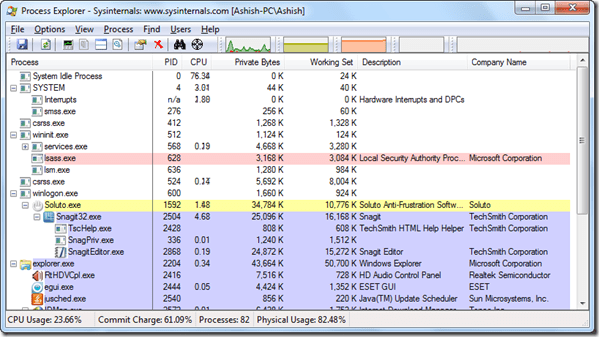
ในการเริ่มใช้เครื่องมือนี้ สิ่งที่คุณต้องทำคือดาวน์โหลดและเรียกใช้แอปพลิเคชัน ไม่จำเป็นต้องทำการติดตั้งใดๆ เพียงดึงเนื้อหาทั้งหมดของไฟล์เก็บถาวรลงในโฟลเดอร์และเรียกใช้
procexp.exe ไฟล์. (คุณอาจต้องการใช้เคล็ดลับนี้ของ การตรึงไฟล์ปฏิบัติการไว้ที่เมนูเริ่มเพื่อการเข้าถึงที่รวดเร็วขึ้น)คุณสมบัติของ Process Explorer
กระบวนการ svchost.exe เป็นหนึ่งในความลึกลับที่ใหญ่ที่สุด (หรือตำนานที่ใคร ๆ ก็พูดได้สำหรับผู้ใช้ทั่วไป) ของ Windows จนถึงปัจจุบันและสำหรับบางคนก็ยังเป็นไวรัสร้ายแรงที่กินหน่วยความจำคอมพิวเตอร์ในพื้นหลัง ด้วย Process Explorer คุณสามารถเจาะลึกทุกรอยบากและมุมของกระบวนการ (เช่น svchost.exe) และดูว่ามีการใช้กระบวนการนี้อย่างไร
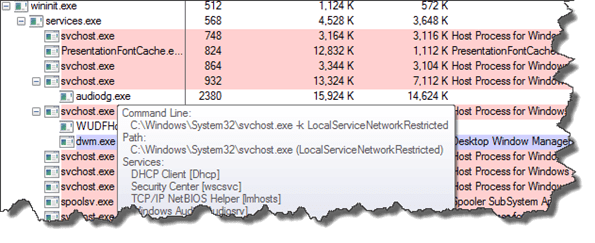
Process Explorer จะแสดงทุกรายละเอียดที่จำเป็นต้องรู้เกี่ยวกับกระบวนการ แต่ถ้าคุณยังไม่แน่ใจว่าคุณสามารถค้นหาออนไลน์ได้จาก Process Manager และรับคำตอบสำหรับคำถามทั้งหมดของคุณ
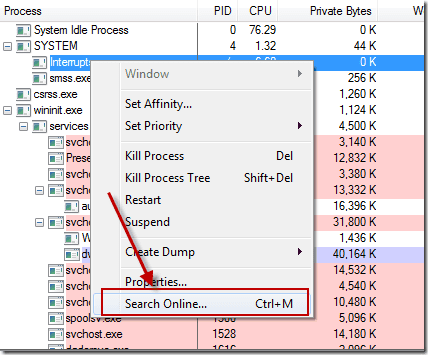
ตัวค้นหากระบวนการ เป็นอีกหนึ่งคุณสมบัติที่ยอดเยี่ยมของ Process Explorer คุณสามารถคลิกและลาก ค้นหาไอคอน (อันที่คล้ายกับขอบเขตการซุ่มยิงในเมนู) เหนือแอปพลิเคชันที่ทำงานอยู่เพื่อค้นหากระบวนการ
ชอบ Process Explorer อะไรต่อไป?
หากคุณชอบ Process Explorer และพร้อมที่จะใช้งานอย่างถาวร คุณอาจรวมเข้ากับเชลล์ Windows ของคุณไปที่ แทนที่ตัวจัดการงานเริ่มต้น. โดยไปที่ตัวเลือกใน Process Explorer แล้วคลิก แทนที่ตัวจัดการงาน
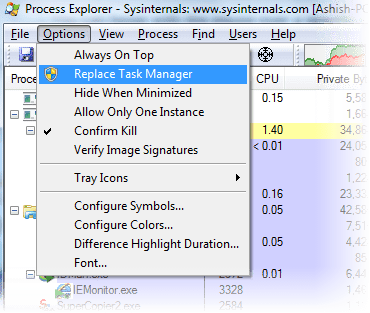
คำตัดสินของฉัน
Process Explorer เป็นการแทนที่ที่ยอดเยี่ยมสำหรับ Windows Task Manager โดยพื้นฐานแล้วจะเลือกตำแหน่งที่ตัวจัดการงานเริ่มต้นออกไป หากคุณเป็นผู้ใช้พื้นฐานและทั้งหมดที่คุณใช้ตัวจัดการงานคือการฆ่าแอปพลิเคชันที่หยุดนิ่งแล้ว Process Explorer อาจไม่เหมาะสำหรับ คุณ แต่ถ้าคุณอยากรู้ว่าเกิดอะไรขึ้นในคอมพิวเตอร์ของคุณ เครื่องมือนี้มีคุณสมบัติที่น่าทึ่งสำหรับคุณอย่างแน่นอน สำรวจ.
ปรับปรุงล่าสุดเมื่อ 07 กุมภาพันธ์ 2565
บทความข้างต้นอาจมีลิงค์พันธมิตรที่ช่วยสนับสนุน Guiding Tech อย่างไรก็ตาม ไม่กระทบต่อความถูกต้องด้านบรรณาธิการของเรา เนื้อหายังคงเป็นกลางและเป็นของแท้



